iPhone 단축키는 무엇입니까? 바로가기는 무엇을 할 수 있나요?
iPhone 단축키는 업무와 생활의 효율성을 높이는 데 도움이 되는 강력한 자동화 도구입니다. 여러 작업을 사용자 정의하여 다양한 작업이나 기능을 빠르게 완료할 수 있습니다. 단축어를 사용하는 방법은 간단합니다. 명령을 만들고 이름을 지정한 다음 Siri를 호출하고 명령 이름을 말하면 실행됩니다. 이러한 방식으로 우리는 앱을 사용하여 다양한 작업을 쉽게 완료하고 시간과 에너지를 절약할 수 있습니다. 메시지 보내기, 알림 설정, 장치 제어 또는 기타 작업 수행 등 바로가기를 사용하면 직장과 생활에서 다양한 작업을 보다 효율적으로 완료하는 데 도움이 될 수 있습니다.
바로가기를 만드는 방법은 이 튜토리얼을 참조하세요》》》
Siri가 제안하는 간단한 바로가기를 실행하는 것 외에도 "Shortcuts" 앱을 사용하여 기존 바로가기를 변환하거나 사용자 정의할 수도 있습니다. iOS 기기에 바로가기 지시문이 추가되었습니다. 바로가기 앱을 사용하면 여러 앱의 여러 단계를 결합하여 강력한 작업 자동화를 만들 수 있습니다. 앱의 바로가기 센터에서 바로가기를 추가하거나 직접 만든 후 오늘 보기, 홈 화면, 다른 앱의 공유 시트에서 직접 실행하거나 Siri에게 요청할 수 있습니다.
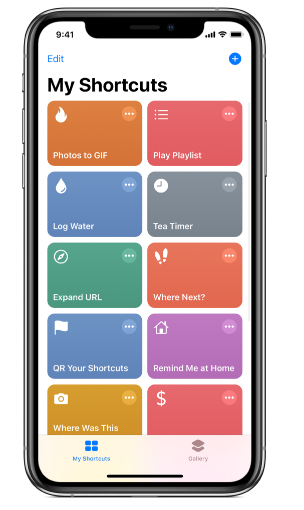
작업은 바로가기 명령의 일부입니다. 각 바로가기 명령은 일련의 작업으로 구성되며, 각 작업은 특정 기능을 수행하는 단계입니다. 예를 들어 애니메이션 GIF를 공유하는 바로가기는 세 가지 연속 작업으로 구성될 수 있습니다. "최신 사진 가져오기"는 기기로 찍은 최신 사진을 가져오고, "GIF 만들기"는 해당 사진을 사용하여 애니메이션 GIF를 만들고, "메시지 보내기"는 자동으로 수행됩니다. GIF가 수신자에게 전송됩니다.
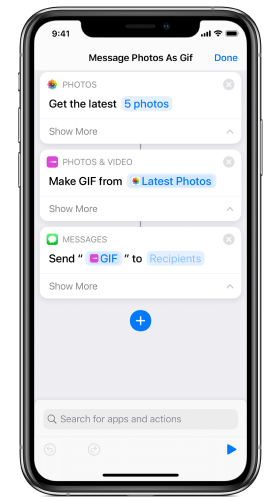
"빠른 명령 센터"에서 생성되거나 선택된 바로가기는 앱의 "내 바로가기" 화면에 저장됩니다. 각 바로가기는 둥근 사각형으로 표시됩니다. 색상을 지정하고 한 번의 탭으로 바로가기를 실행할 준비가 되었습니다.
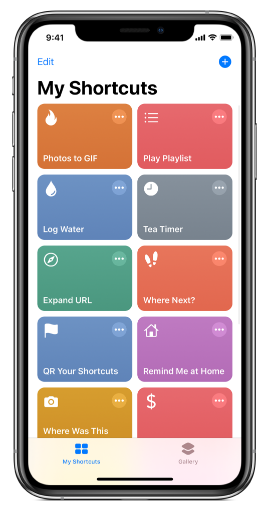
Apple iPhone 15에 바로가기를 추가하는 방법:
1 iPhone 15를 열고 화면을 스크롤하여 "내 바로가기"를 찾아 엽니다. " "명령" 페이지에서 오른쪽 상단에 있는 "+" 버튼을 클릭하여 새 바로가기 명령을 생성하세요.
3. 새 바로가기 명령 페이지에서 관련 동작을 추가하고, "동작 추가" 버튼을 클릭해 선택을 시작하세요. 수행할 작업(미리 설정된 바로가기 작업을 선택하거나 직접 사용자 정의할 수 있음)
4. 필요에 따라 작업을 추가하고 편집합니다. (한 번에 여러 작업을 수행하기 위해 여러 작업을 추가할 수 있습니다.)
5. 작업을 수행하려면 바로가기 이름 옆에 있는 점 3개 아이콘을 클릭하여 바로가기 이름을 바꾸고 옵션 아이콘을 추가할 수 있습니다.
6. 새 바로가기를 완료한 후 오른쪽 상단에 있는 "완료" 버튼을 클릭하여 저장하세요. 그것은.
바로가기 작업을 추가한 후 "바로가기" 앱에서 관리할 수 있으며, 홈 화면에 추가하거나 Siri와 통합하여 빠르게 액세스할 수도 있습니다.
위 내용은 iPhone 단축키는 무엇입니까? 바로가기는 무엇을 할 수 있나요?의 상세 내용입니다. 자세한 내용은 PHP 중국어 웹사이트의 기타 관련 기사를 참조하세요!

핫 AI 도구

Undresser.AI Undress
사실적인 누드 사진을 만들기 위한 AI 기반 앱

AI Clothes Remover
사진에서 옷을 제거하는 온라인 AI 도구입니다.

Undress AI Tool
무료로 이미지를 벗다

Clothoff.io
AI 옷 제거제

AI Hentai Generator
AI Hentai를 무료로 생성하십시오.

인기 기사

뜨거운 도구

메모장++7.3.1
사용하기 쉬운 무료 코드 편집기

SublimeText3 중국어 버전
중국어 버전, 사용하기 매우 쉽습니다.

스튜디오 13.0.1 보내기
강력한 PHP 통합 개발 환경

드림위버 CS6
시각적 웹 개발 도구

SublimeText3 Mac 버전
신 수준의 코드 편집 소프트웨어(SublimeText3)

뜨거운 주제
 7486
7486
 15
15
 1377
1377
 52
52
 77
77
 11
11
 51
51
 19
19
 19
19
 38
38
 2025 년 최고의 11 인치 iPad 에어 케이스
Mar 19, 2025 am 06:03 AM
2025 년 최고의 11 인치 iPad 에어 케이스
Mar 19, 2025 am 06:03 AM
최고 iPad Air 11 인치 케이스 : 포괄적 인 가이드 (업데이트 03/14/2025) 이 업데이트 된 가이드는 다양한 요구와 예산을 제공하는 최고의 iPad Air 11 인치 케이스를 보여줍니다. 새로운 M3 또는 M2 모델을 소유하든 투자 보호
 8 iPhone 앱 I ' m 영원히 노력하고 살기 위해 사용
Mar 16, 2025 am 12:19 AM
8 iPhone 앱 I ' m 영원히 노력하고 살기 위해 사용
Mar 16, 2025 am 12:19 AM
수명 최대화 : 더 건강하고 더 긴 수명을위한 iPhone 앱 Groucho Marx는 영원히 살거나 노력하는 것을 좋아했습니다. 불멸은 여전히 애매 모호하지만, 우리는 우리의 수명과 Healthspan을 크게 확장 할 수 있습니다 (우리가 enj 시간의 기간
 Apple Intelligence는 iPhone 업데이트 후에도 계속 켜집니다
Mar 14, 2025 am 03:01 AM
Apple Intelligence는 iPhone 업데이트 후에도 계속 켜집니다
Mar 14, 2025 am 03:01 AM
새로운 iPhone iOS 업데이트는 이전에 비활성화 한 사용자에게도 Apple Intelligence를 자동으로 재 활성화합니다. 버그이든 의도적이든이 예기치 않은 행동은 사용자들 사이에 좌절을 일으키고 있습니다. 최근 iOS 18.3.2 업데이트, 주로 a
 2025 년 최고의 iPad Pro 13 인치 사례
Mar 25, 2025 am 02:49 AM
2025 년 최고의 iPad Pro 13 인치 사례
Mar 25, 2025 am 02:49 AM
13 인치 iPad Pro와 함께 급락하면 우발적 인 손상으로부터 보호하기 위해 케이스를 사용하여 키트 할 것입니다.
 내가 Apple Family 공유를 사용하지 않는 간단한 이유 (그러나 좋습니다)
Mar 22, 2025 am 03:04 AM
내가 Apple Family 공유를 사용하지 않는 간단한 이유 (그러나 좋습니다)
Mar 22, 2025 am 03:04 AM
애플의 가족 공유 : 깨진 약속? 구매의 레너로드로부터 보호하지 않도록 요청하십시오 Apple의 가족 공유는 앱, 구독 등을 공유하기에 편리하지만 "구매 요청"기능은 사전에 실패합니다.
 Apple Intelligence는 흉상이지만 하나의 주요 이점이 있습니다.
Mar 25, 2025 am 03:08 AM
Apple Intelligence는 흉상이지만 하나의 주요 이점이 있습니다.
Mar 25, 2025 am 03:08 AM
요약 Apple Intelligence는 지금까지 인상적인 기능으로 저조한 배송을 해왔으며, 그 중 일부는 iOS 19가 나중에 출시 될 때까지 도착하지 않을 것입니다.
 Google 어시스턴트는 더 이상 Waze On iPhone과 함께 작동하지 않습니다.
Apr 03, 2025 am 03:54 AM
Google 어시스턴트는 더 이상 Waze On iPhone과 함께 작동하지 않습니다.
Apr 03, 2025 am 03:54 AM
Google은 1 년 넘게 오작동해온 기능인 iPhones 용 Waze의 Google Assistant 통합을 일몰하고 있습니다. Waze Community Forum에서 발표 된이 결정은 Google이 Google Assistant를 완전히 대체 할 준비를하면서 나옵니다.
 M3 iPad Air vs. M4 iPad Pro : 어떤 태블릿을 받아야합니까?
Mar 14, 2025 am 12:09 AM
M3 iPad Air vs. M4 iPad Pro : 어떤 태블릿을 받아야합니까?
Mar 14, 2025 am 12:09 AM
Apple iPad Air (M3) vs. iPad Pro (M4) : 상세한 비교 Apple의 최신 iPad 릴리스는 M3 구동 iPad Air 및 M4 장착 iPad Pro와 같은 설득력있는 선택을 제공합니다. 둘 다 11 인치 및 13 인치 화면 크기를 제공하지만




